Google Assistant는 Siri에 대한 Google의 답변입니다.코타나. Google 어시스턴트는 가상 어시스턴트 앱에 대한 회사의 시도입니다. 그러나 애플과 달리 구글은 안드로이드만을 제한하지 않는다. Android 앱에 비해 이미 Google Assistant iOS 앱이 제한되어 있지만 거기에 있습니다. 곧 Android 용 Siri 앱이 표시되지 않습니다. Google은 Google 어시스턴트 앱을 자체 iOS 버전으로 제공하지만 데스크톱 앱은 출시하지 않았습니다. 그렇기 때문에 Siri와 Cortana를 각각 얻을 수있는 것과 같은 방법으로 macOS 또는 Windows에서 Google Assistant를 사용할 수 없습니다.
좋은 소식은 개발자 커뮤니티가 있다는 것입니다. 맥 어시스턴트 macOS에서 Google Assistant를 사용할 수있는 무료 오픈 소스 Mac 앱입니다. 응용 프로그램은 여전히 베타 버전이지만 합리적으로 잘 작동합니다.
MacAssistant를 다운로드하십시오. 개발자가 확인되지 않았으므로 최신 버전의 macOS를 실행중인 경우 두 번 클릭하여 앱을 실행할 수 없습니다. 대신 Finder를여십시오. Ctrl 키를 누른 상태에서 앱을 클릭하십시오. 상황에 맞는 메뉴에서 '열기'를 선택하면 앱이 열립니다.
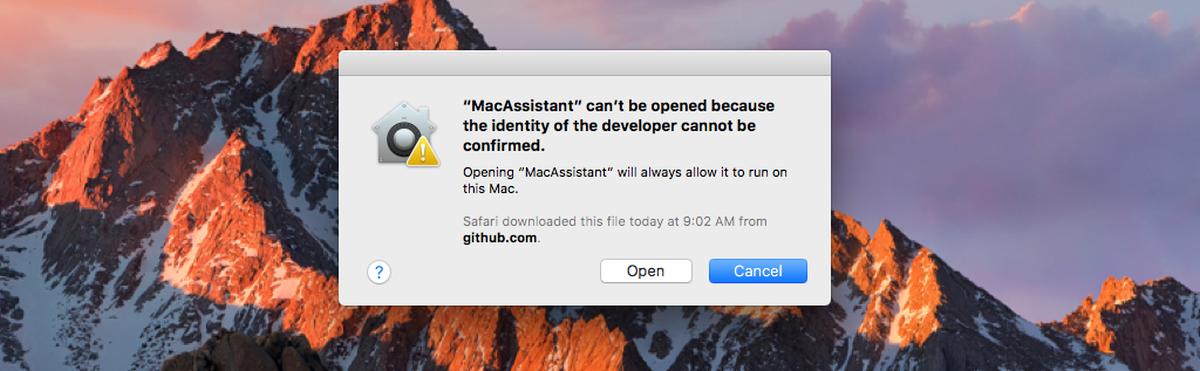
MacAssistant는 메뉴 막대에서 실행됩니다. 메뉴 표시 줄에서 앱 아이콘을 클릭하고 Google 계정에 로그인하십시오.
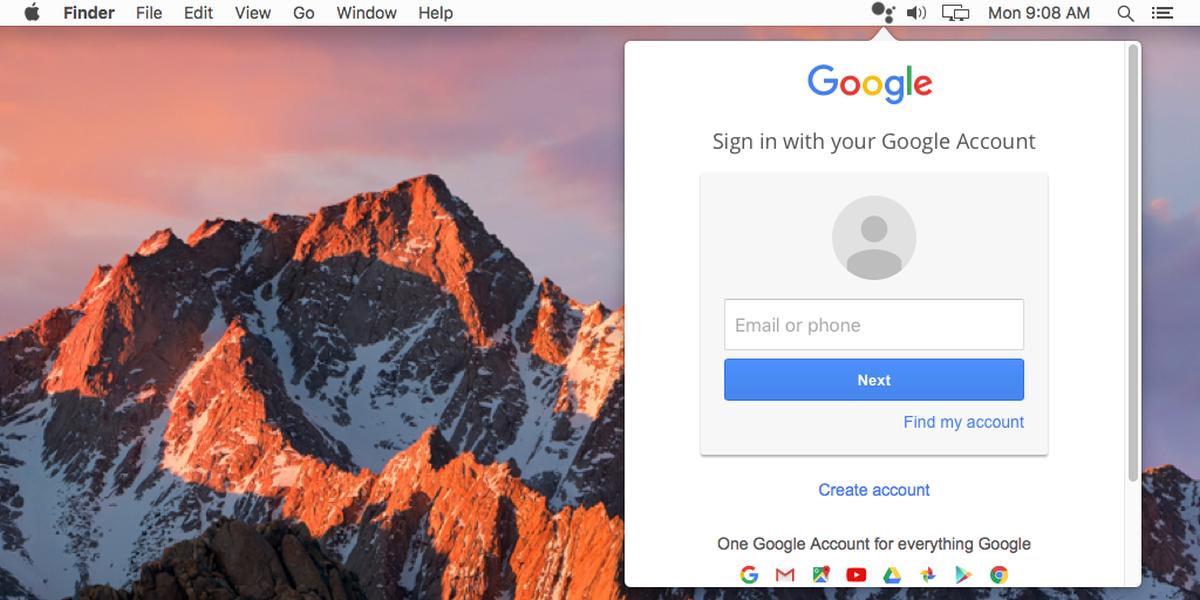
이 앱이 귀하의 Google 계정을 광범위하게 제어 할 수 있음을 알려드립니다. 앱이 오픈 소스이기 때문에 걱정할 것이 없습니다.
로그인 한 후 메뉴 표시 줄 단추를 클릭하십시오.다시. 팝업 창이 열리면 마이크 버튼을 클릭하면 Google 어시스턴트가 명령을 '듣습니다'. 이미 마이크에 액세스 할 수 있으므로 앱에 추가 액세스 권한을 부여 할 필요가 없습니다.

현재 명령은 제한되어 있지만 날씨가 외부와 같은 일반적인 질문을 할 수 있습니다.
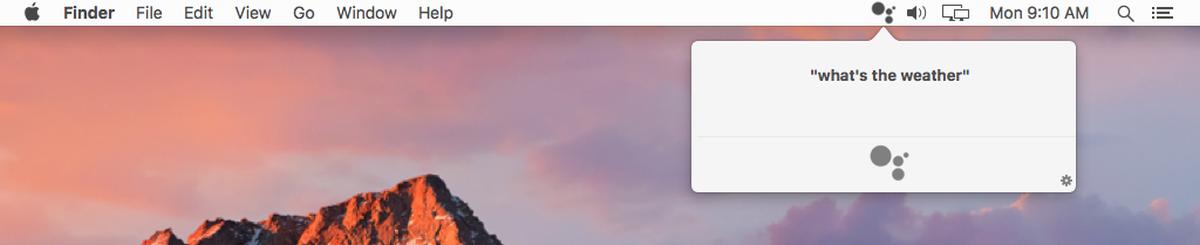
Google 어시스턴트에게 물어 보는 내용에 대한 답변을들을 수 있습니다. 지금은 UI가 없습니다. 볼륨을 낮추면 MacAssistant를 현재 형태로 사용할 수 없습니다.
Like the earlier versions of Google Assistant, MacAssistant는 음성 입력에서만 작동합니다. 이제 Google 어시스턴트에서 텍스트를 입력 할 수있는 Android의 앱과 달리 MacAssistant는 음성 명령으로 만 작동합니다. 앱이 아직 초기 단계이므로 기능에 대한 희망 목록이있을 수 있지만 앱이 일주일 동안 만 있었다는 점을 고려해 볼 때 실제로는 불공평합니다. 현재 개발 중이므로 기하 급수적으로 개선 될 것으로 예상 할 수 있습니다.
MacAssistant 다운로드




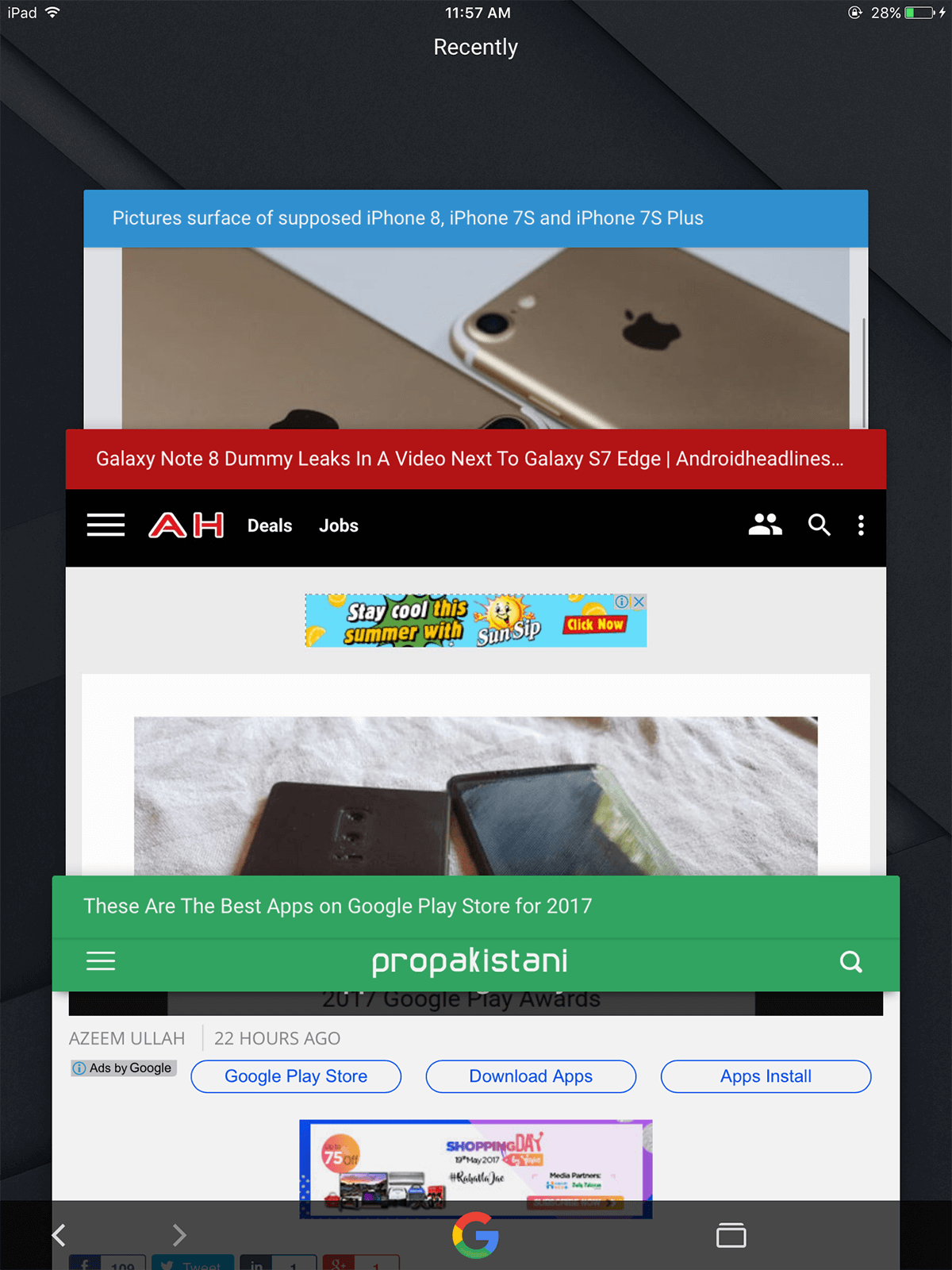








코멘트